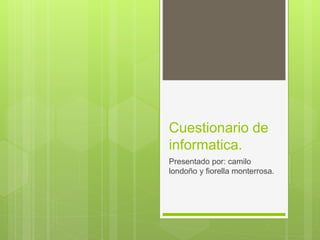
Cuestionario de informatica (solucion) 9 b
- 1. Cuestionario de informatica. Presentado por: camilo londoño y fiorella monterrosa.
- 2. 1: Que es Microsoft Word? R: Microsoft Word es un programa informático orientado al procesamiento de textos. Fue creado por la empresa Microsoft, y viene integrado predeterminadamente en el paquete ofimático denominado Microsoft Office. 2. cuáles son los pasos para seguir Word. R: *ingresamos a inicio *todos los programas. *le damos click en Microsoft Word. *y así podemos crear nuestra presentación.
- 3. 3. ¿Cuáles son las partes de Acceso Rápido de Microsoft Word. R: La Barra de herramientas de acceso rápido está localizada sobre la Cinta de opciones, en la esquina superior izquierda del programa. Esta barra te permite acceder a los comandos más utilizados, sin importar que pestaña estés utilizando. Por defecto, los comandos que vienen instalados en la barra de herramientas son Guardar, Deshacer y Repetir, pero puedes añadir los comandos que prefieras.
- 4. 4. como guardar un archivo en PDF? R:* Abre Adobe Acrobat. Adobe Acrobat es un software de paga. ... *En la pantalla de bienvenida, en la sección "Seleccionar tarea" haz clic en "Crear PDF“. *Encuentra el archivo que quieres convertir a PDF. ... *Guarda el archivo como PDF. 5. que pasos debo seguir cuando ya va cerrar Microsoft Word. R: solo basta con darle en la equis superior de la parte derecha y tú decides si lo guardas o no.
- 5. 6. ¿Cuáles son los comandos principales de Microsoft Word? R: Puedes usar diferentes comandos del teclado para trabajar con mayor rapidez en tu documento. Puedes abrir un documento existente usando los comandos CTRL+A. La tecla Inicio (Home) te permite mover el cursor hacia el inicio del renglón. La tecla Fin (End) moverá el cursor hasta el final del renglón. Si oprimes las teclas CTRL+INICIO el cursor se desplazara al inicio del documento. Si oprimes las teclas CTRL+FIN el cursor se desplazara al final del documento.
- 6. 7.¿Cómo se puede cambiar el tamaño de la Hoja y su Orientacion? R: Seleccione la ficha Diseño de página . En el grupo Configurar página, seleccione tamaño y haga clic en el icono que representa el tamaño de página que desee. Por ejemplo, haga clic en carta (vertical) 8,5 x 11". 8.¿Cómo imprimir un archivo? R: En la ventana nueva, abrir el menú Archivo y seleccionar la opción Imprimir. Oprimir la flecha junto al cuadro Nombre, para desplegar la lista de impresoras instaladas. Seleccionar de la lista la impresora que esta conectada a su computadora o la que tenga disponible para imprimir.
- 7. 9. ¿cómo se puede seleccionar y copiar un texto de Microsoft Word? R: Coloque el cursor en el bloque en el que desea que el texto sea pegado. haga clic con el ratón y seleccione Pegar para colocar el texto en el email (Mac: Ctrl - click > Pegar). Nota: Puede pegar el texto copiado con estilos o sin estilos moviendo el icono Pegar como texto sin formato (texto plano) . 10.¿Cómo insertar Fecha y Hora en un Documento de Microsoft Word.? R: En el grupo Texto de la pestaña Insertar, haga clic en Fecha y hora. En el cuadro de diálogo fecha y hora, seleccione el formato que desee. Seleccione la casilla de verificación actualizar automáticamente
- 8. 11. ¿cómo se inserta una imagen? R: Hacer clic en el botón Insertar. En la pestaña Insertar, haz clic en Imágenes. Ubica el punto de inserción en donde vas a poner la imagen. Se abrirá un cuadro de diálogo, donde puedes buscar y seleccionar la imagen. 12. ¿Cómo se inserta una Grafica? R: Haga clic en Insertar > Gráfico. Haga clic en el tipo de gráfico y luego haga doble clic en el gráfico que quiera. ... En la hoja de cálculo que aparece, cambie los datos predeterminados por su información.
- 9. 13. ¿Cómo agregarle bordes a un documento de Word? R: En Configuración, haga clic en el estilo de borde que desee utilizar. Desplácese por las opciones en Estilo y seleccione un estilo de línea. Haga clic en la flecha situada debajo de Color y elija un color para el borde. 14. ¿Cómo agregarle marca de agua a un documento? R: En la pestaña Diseño de página, en el grupo Fondo de página, elija Marca de agua. Elija una de las marcas de agua integradas en la galería de marcas de agua. Haga clic en una versión diagonal u horizontal de Confidencial, No copiar, Borrador, Prioritario, Ejemplo o Urgente.
- 10. 15. ¿Qué tipo de vistas encontramos en Word? R: En la parte inferior derecha de la ventana de Word, verás los botones para activar cada uno de los tipos de vista. Haz clic sobre el botón del tipo de vista que quieras activar y listo. El botón de la izquierda activa el Modo de lectura, el botón del centro activa el Diseño de impresión y el botón del lado derecho activa el modo Diseño Web. 16. ¿Cómo cambiar la hoja cuando está en carta y pasarla a oficio? R: Cuando cree un nuevo documento, Word aplica el tamaño de papel predeterminado y agrega los márgenes que se almacenan en una plantilla (normal.dotm). Si usan con más frecuencia un tamaño de papel que difiera del tamaño predeterminado (por ejemplo, US Legal), puede definir nuevos valores predeterminados para Word cuando cree un documento nuevo.
- 11. 17. ¿Cómo pasar un texto a mayúscula? R: Selecciona el texto. Presiona la tecla Shift y, sin soltarla, presiona la tecla F3. Si todo el texto estaba en minúsculas, solo la letra inicial de cada palabra se pondrá en mayúscula.
- 12. GRACIAS.